Как да отключите iPhone с глас

Задаването на гласова парола за отключване на iPhone чрез гласов контрол, наличен в iOS, ви помага да разнообразите начините за отваряне на iPhone, подходящи за много ситуации.

iPhone предостави начин за отключване на iPhone с глас чрез функцията за гласово управление, налична на устройството, в допълнение към отключването на iPhone чрез настройка на парола за iPhone или FaceID на iPhone . След това просто трябва да настроите командата за отваряне на устройството и функцията за автоматично въвеждане на парола, която сте настроили на вашия iPhone. Статията по-долу ще ви насочи как да отключите iPhone с глас.
Как да зададете гласова парола на iPhone
Етап 1:
Първо щракнете върху Настройки и след това изберете Достъпност . Превключете към новия интерфейс, щракнете върху Гласова команда .
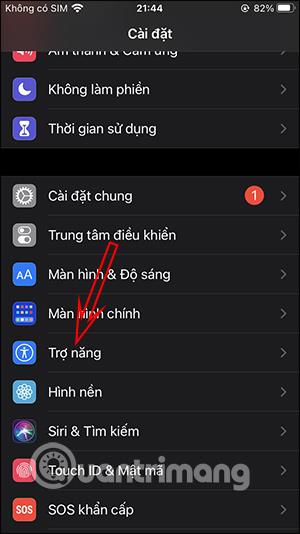
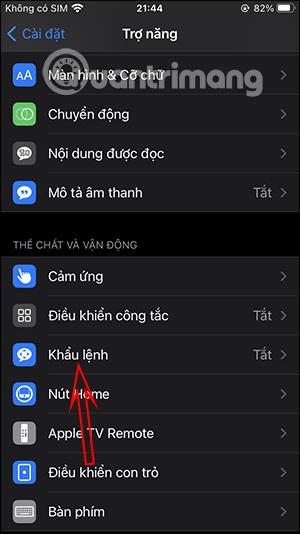
Стъпка 2:
Сега щракнете върху Настройка на гласов контрол и след това активирайте функцията за гласов контрол , за да използвате гласов контрол на вашия iPhone.
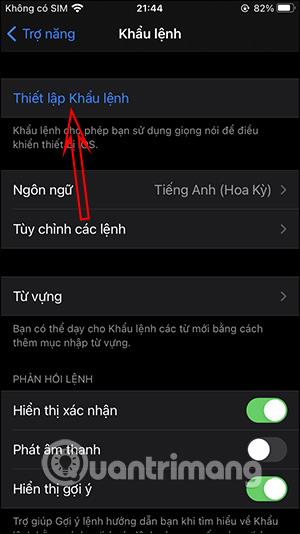
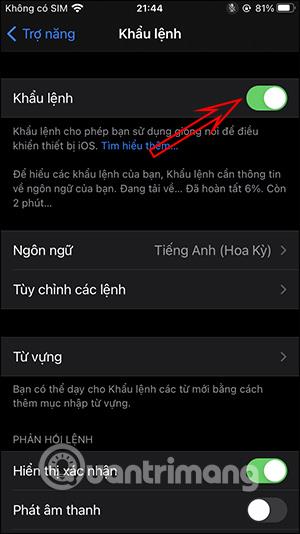
След това щракнете върху Персонализиране на команди , след това върху Персонализиране, след което изберете Създаване на нова команда . Въвеждаме английската команда, която искаме да използваме, в секцията Phrase, така че iPhone да може да слуша и следва, след което натискаме Actions по-долу.
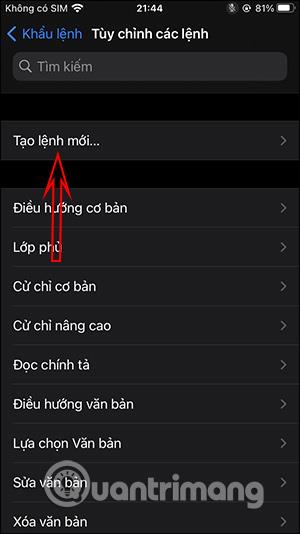
Стъпка 3:
Превключете към новия интерфейс, щракнете върху Изпълнение на персонализиран жест . Сега трябва да докоснете точното местоположение на всеки знак в паролата за отключване на екрана, за да запишете действието и след това да изберете Запазване .

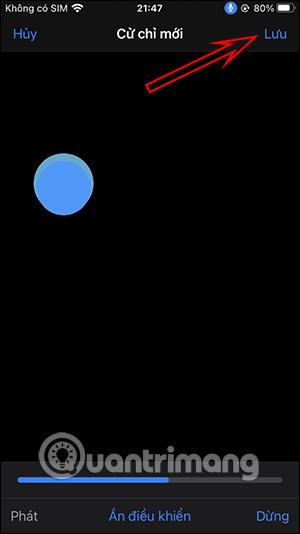
Щракнете върху Нова команда , за да се върнете към интерфейса и след това щракнете върху бутона Запазване в горния десен ъгъл, за да завършите всички операции по настройка.
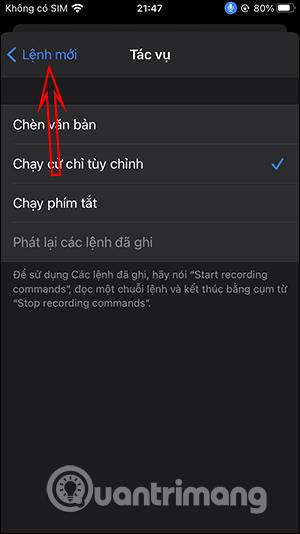
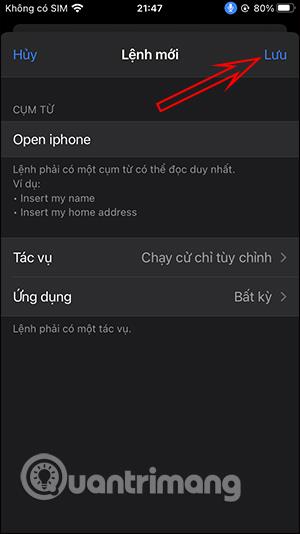
Стъпка 4:
Сега заключете устройството, след това го включете и щракнете върху бутона Начало, за да се покаже интерфейсът за въвеждане на парола . Ще кажем зададената команда и паролата за iPhone ще бъде въведена автоматично.
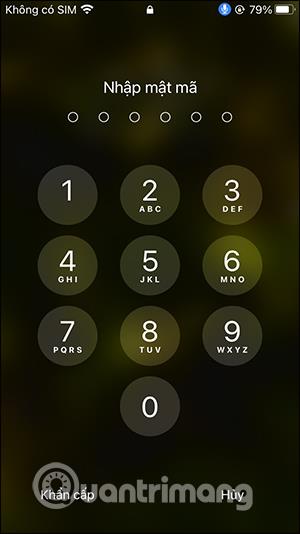
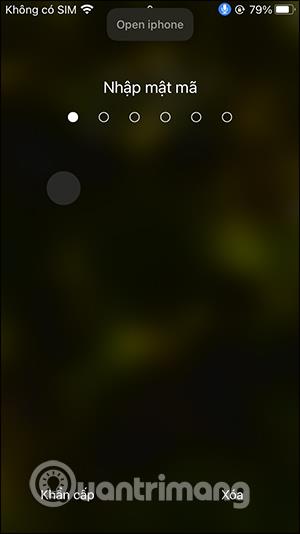
По-горе са дадени инструкции за задаване на гласова парола за отключване на iPhone с подробни гласови команди. Можете да използвате този метод, ако не искате да настроите вашия iPhone да се отключва, когато носите маска или когато сте на път, ще бъде доста удобно.
Sound Check е малка, но доста полезна функция на iPhone телефони.
Приложението Photos на iPhone има функция за спомени, която създава колекции от снимки и видеоклипове с музика като филм.
Apple Music нарасна изключително много, откакто стартира за първи път през 2015 г. Към днешна дата това е втората най-голяма платена музикална стрийминг платформа след Spotify. В допълнение към музикалните албуми, Apple Music също е дом на хиляди музикални видеоклипове, 24/7 радиостанции и много други услуги.
Ако искате фонова музика във вашите видеоклипове или по-конкретно, запишете песента, която се възпроизвежда като фонова музика на видеоклипа, има изключително лесно решение.
Въпреки че iPhone включва вградено приложение за времето, понякога то не предоставя достатъчно подробни данни. Ако искате да добавите нещо, има много опции в App Store.
В допълнение към споделянето на снимки от албуми, потребителите могат да добавят снимки към споделени албуми на iPhone. Можете автоматично да добавяте снимки към споделени албуми, без да се налага да работите отново от албума.
Има два по-бързи и лесни начина за настройка на обратно броене/таймер на вашето Apple устройство.
App Store съдържа хиляди страхотни приложения, които все още не сте пробвали. Основните думи за търсене може да не са полезни, ако искате да откриете уникални приложения и не е забавно да се впускате в безкрайно превъртане с произволни ключови думи.
Blur Video е приложение, което замъглява сцени или всяко съдържание, което искате на телефона си, за да ни помогне да получим изображението, което харесваме.
Тази статия ще ви насочи как да инсталирате Google Chrome като браузър по подразбиране на iOS 14.









